
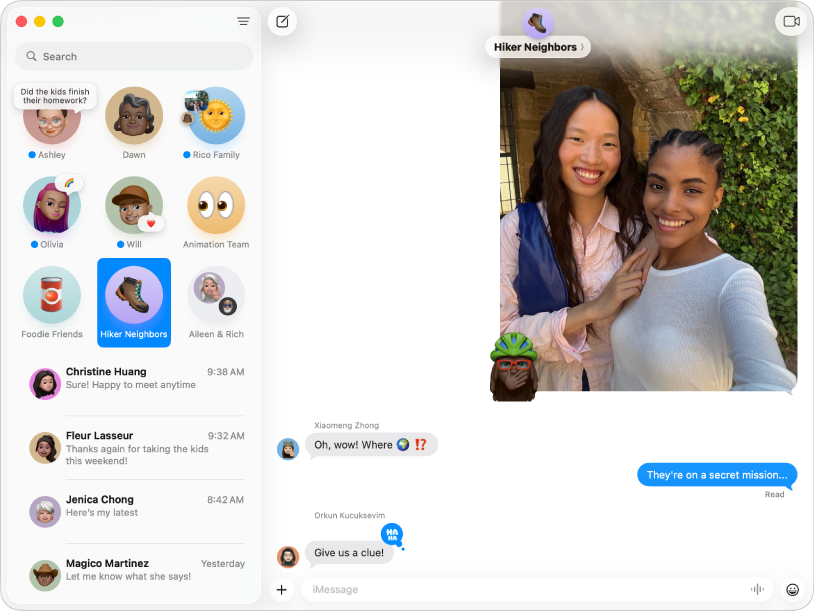
असीमित संख्या में संदेश भेजें
यदि किसी व्यक्ति के पास Apple डिवाइस है, तो आप iMessage की मदद से उन्हें अनगिनत संदेश भेज सकते हैं। तस्वीरें, पोल, Tapback, संदेश प्रभाव आदि जोड़ें।
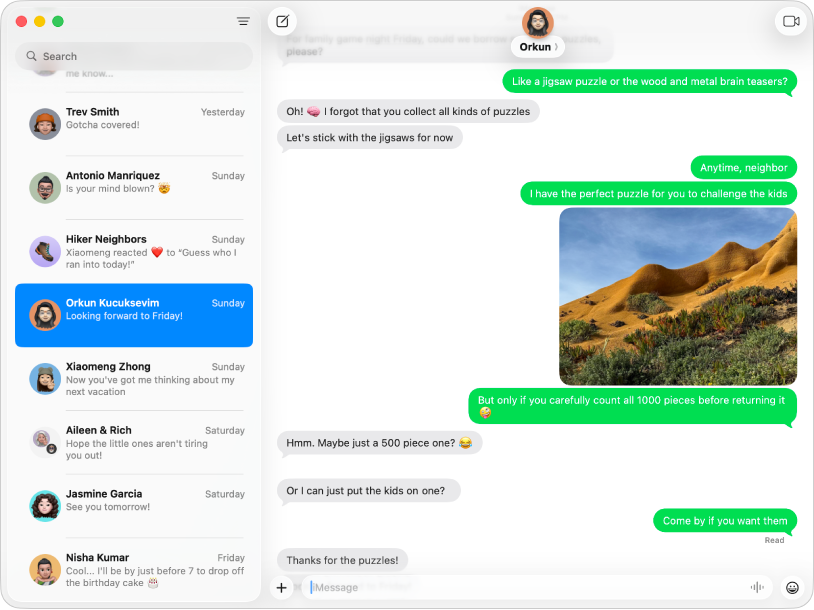
किसी को भी संदेश भेजें, किसी भी डिवाइस पर
यदि आपके पास iPhone है, तो आप अपने Mac पर डाइरेक्ट मैसेज द्वारा किसी भी डिवाइस से किसी को भी SMS, MMS या RCS टेक्स्ट भेज सकते हैं। आपको नया टेक्स्ट संदेश मिलने पर अपना iPhone पाने के लिए ज़्यादा कोशिश करने की ज़रूरत नहीं है—बस अपने Mac पर जवाब दें। (उपलब्धता अपने कैरियर, देश या क्षेत्र के आधार पर अलग-अलग हो सकती है।)
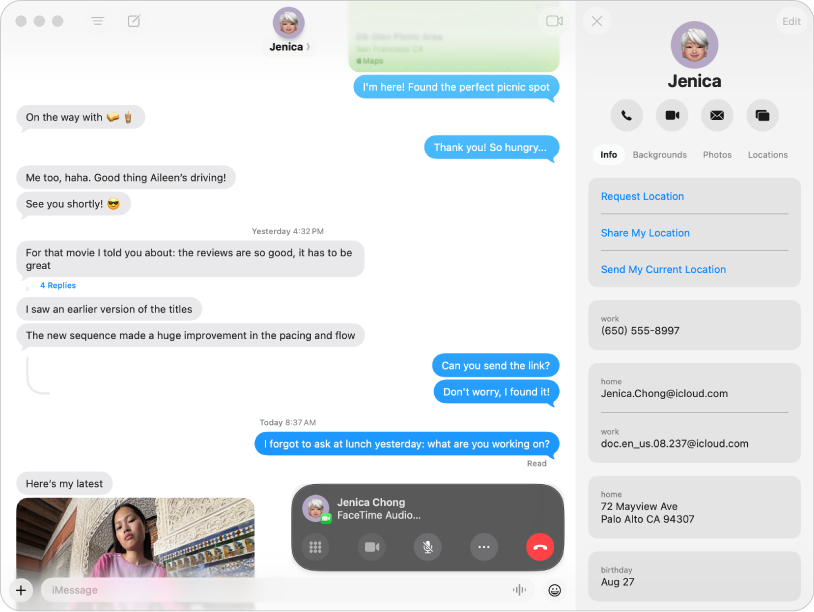
टेक्स्टिंग से बातचीत की ओर बढ़ें
जब आप किसी व्यक्ति के साथ आमने-सामने बात करने के या अपनी स्क्रीन शेयर करने के मूड में हों, तो आप यह डाइरेक्ट मैसेज वार्तालाप के ज़रिए ऐसा कर सकते हैं।
संदेश यूज़र गाइड को एक्सप्लोर करने के लिए, पेज के शीर्ष पर विषय-सूची पर क्लिक करें या खोज फ़ील्ड में कोई शब्द या वाक्यांश दर्ज करें।
यदि आपको अधिक जानकारी चाहिए, तो संदेश सहायता वेबसाइट पर जाएँ।